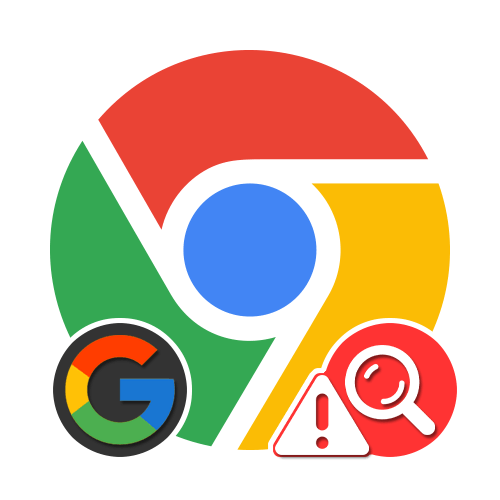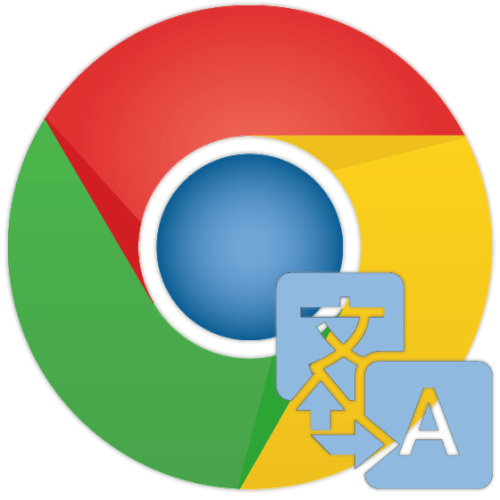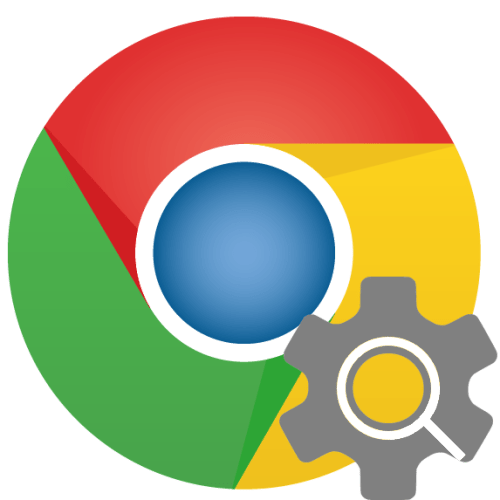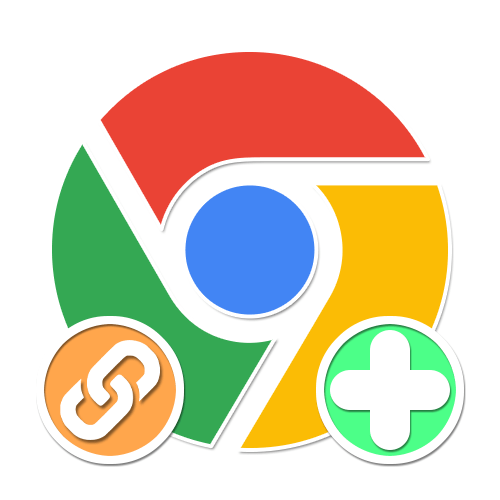Зміст
- Причина 1: проблеми з відео
- Причина 2: застаріла версія браузера
- Причина 3: переповненість тимчасових даних
- Причина 4: завантаженість системи
- Причина 5: проблеми в роботі JavaScript
- Причина 6: конфлікт розширень
- Причина 7: апаратне прискорення
- Причина 8: Adobe Flash Player
- Причина 9: вірусне зараження
- Причина 10: Проблеми з компонентами браузера
- Питання та відповіді
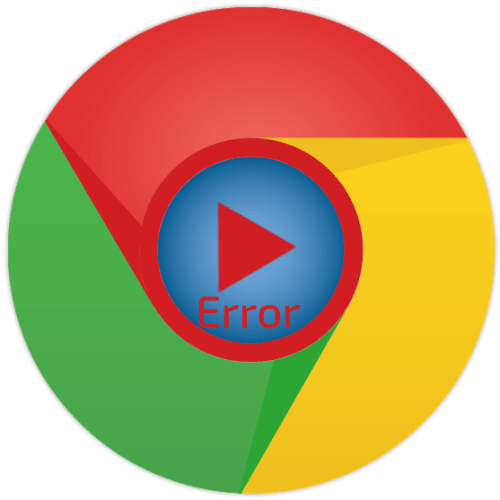
Перш ніж розпочати пошук та усунення проблем із відтворенням відео в Гугл Хром , перевірте очевидний і критично важливий момент – швидкість і стабільність з'єднання з Інтернетом. Якщо дані показники залишають бажати кращого, спробуйте їх максимально оптимізувати або дочекайтеся відновлення нормальної працездатності, якщо проблеми спостерігаються на стороні постачальника послуг.
Детальніше:
Як перевірити швидкість підключення до Інтернету на комп'ютері
Як підвищити швидкість з'єднання з Інтернетом на ПК
що робити, якщо впала швидкість інтернет-з'єднання на комп'ютері
Важливо! у тому випадку, якщо відео не відтворюється тільки на якомусь окремому сайті, наприклад, в тій чи іншій соціальній мережі або на відеохостингу, ознайомтеся з представленими за посиланнями нижче статтями і виконайте запропоновані в них рекомендації.
Детальніше: що робити, якщо не відтворюється відео в YouTube / ВКонтакте / Однокласниках
Причина 1: проблеми з відео
Почнемо з причини, яку часто неможливо виправити – ті чи інші проблеми безпосередньо з відео. Так, якщо воно було отримано за посиланням, остання цілком може виявитися неробочий, вести на пошкоджений або віддалений файл, віддалену сторінку або просто мати обмеження на перегляд, наприклад, запитуючи авторизацію або введення будь-яких інших даних. Єдиним рішенням в даному випадку буде спроба пошуку аналогічного ролика, але вже в іншому джерелі, правда, зробити це можна, тільки якщо вам відомо назву або зміст/опис, а сам контент не є приватним.
Читайте також: Як використовувати розширений пошук Google
Причина 2: застаріла версія браузера
Google Chrome активно розробляється і постійно отримує оновлення, що містять різні функціональні нововведення і виправлення помилок. Однак можливо і зворотне, коли з виходом нової версії в роботі програми виникають проблеми, і однією з таких цілком може виявитися розглянута нами в цій статті. Все що можна зробити в даному випадку – оновити браузер до останньої версії або, якщо причиною стала саме вона, відкотитися до попередньої, самостійно відшукавши її і встановивши, або ж дочекатися виходу нового апдейта.
Детальніше:
Як оновити Гугл Хром до останньої версії
Як встановити Гугл Хром на комп'ютер
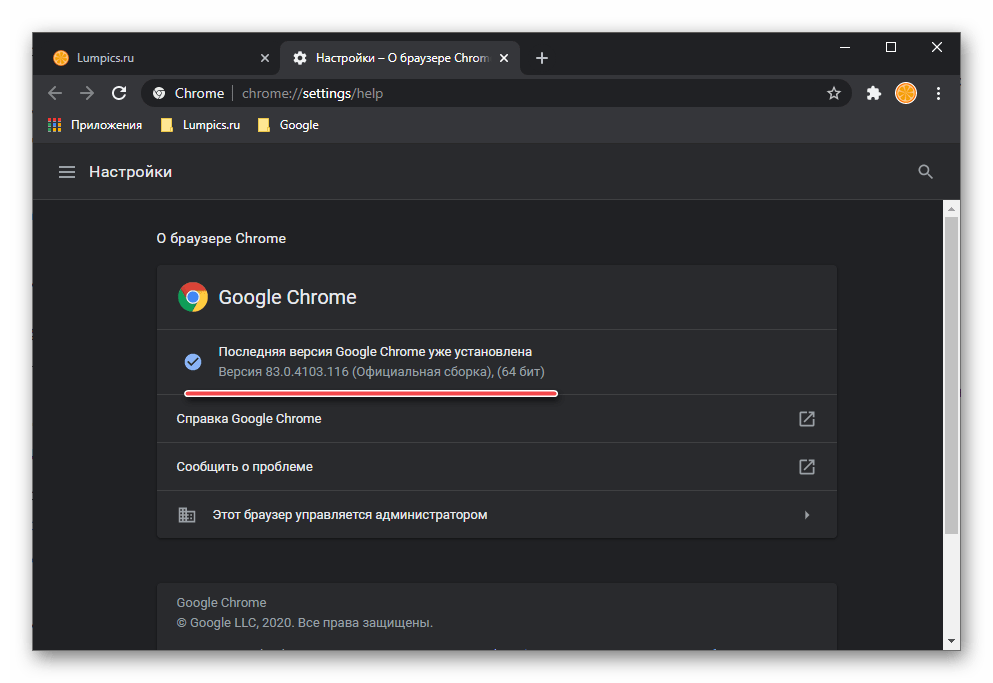
Причина 3: переповненість тимчасових даних
За час тривалого використання будь-який браузер обростає різними даними і кешем, що може вкрай негативно позначатися на різних аспектах його роботи, в тому числі і на відтворенні відео. Усунути цю проблему в Google Chrome можна шляхом його очищення.
Детальніше: як очистити кеш і печиво браузера Гугл Хром
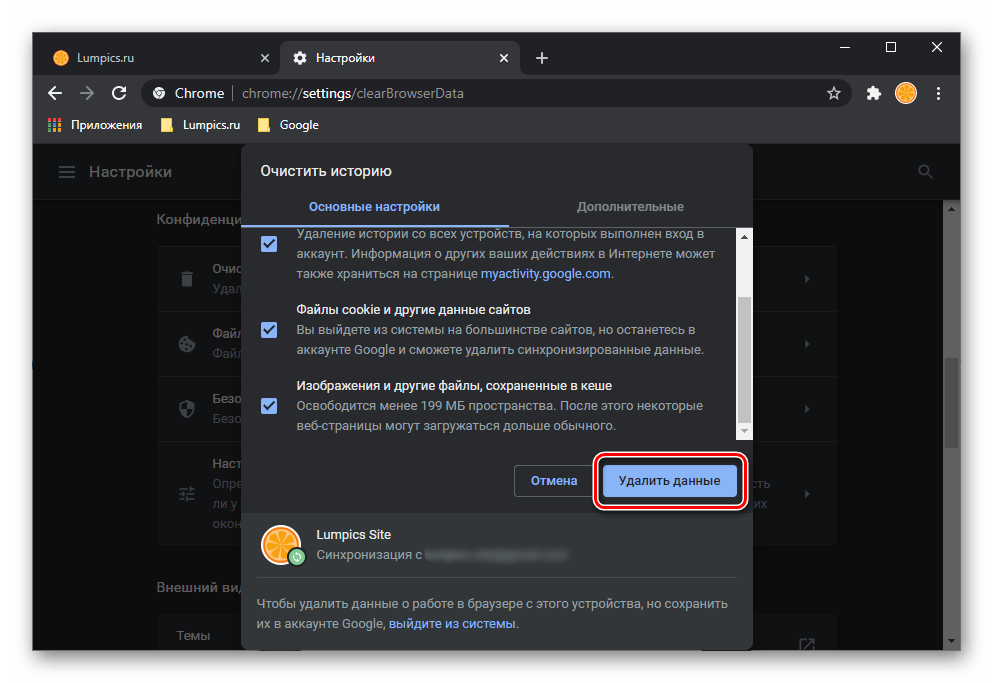
Причина розглянутої проблеми може критися не тільки в надмірній кількості тимчасових файлів, що перешкоджають нормальному функціонуванню програми, але і в нестачі місця для їх зберігання. На щастя, в Google Chrome його можна збільшити.
Детальніше: Як збільшити кеш в Гугл Хром
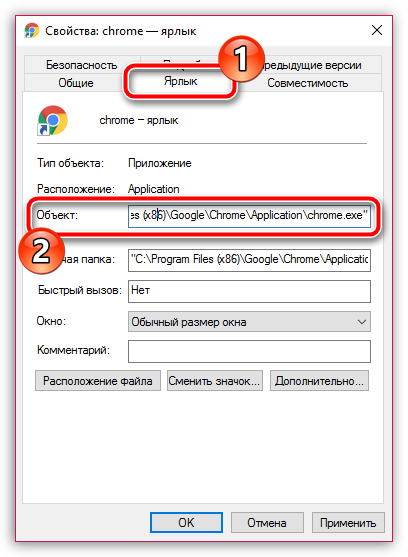
Причина 4: завантаженість системи
Google Chrome, як відомо, є досить вимогливим браузером і навіть при скромному, побутовому використанні він цілком здатний «з'їдати» половину встановленої оперативної пам'яті. Якщо ж паралельно з веб-серфінгом на ПК виконуються і інші, більш складні завдання, наприклад, монтаж, рендеринг або робота з графікою, система може не справлятися з наданою навантаженням, гальмувати в цілому або просто просідати по деяких аспектах, в тому числі і по частині відтворення відео в Інтернеті. Очевидно, що в такому випадку необхідно закрити всі невикористовувані і непотрібні, що працюють в тлі програми, дочекатися, коли активно споживає ресурси процес буде завершений, або зупинити його самостійно, закрити непотрібні вкладки і тільки після цього спробувати запустити ролик. Альтернативним рішенням може виявитися оптимізація ОС і підвищення її загальної продуктивності.
Детальніше:
Як знизити навантаження на процесор комп'ютера
Як звільнити оперативну пам'ять на ПК
як підвищити продуктивність комп'ютера
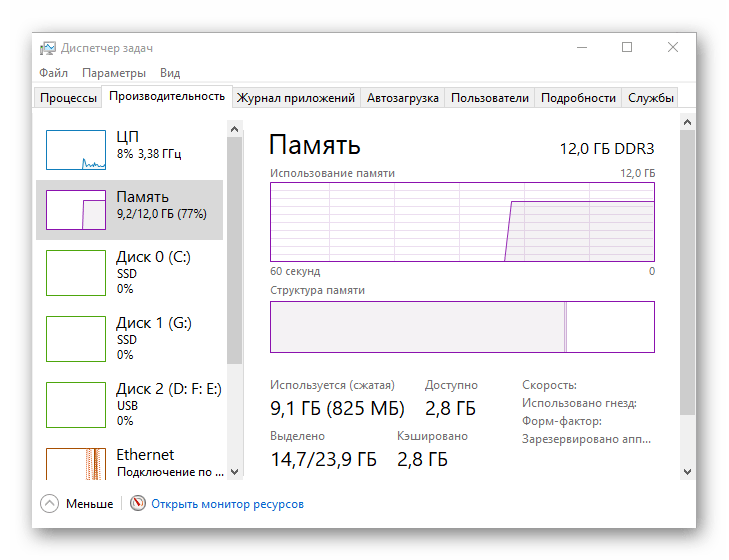
Якщо ж операційна система працює нормально, але поряд з неможливістю відтворити відео гальмує і сам Google Chrome, скористайтеся представленої за посиланням нижче інструкцією, щоб відновити його нормальну працездатність.
Детальніше: Що робити, якщо гальмує Гугл Хром
Причина 5: проблеми в роботі JavaScript
Багато сайтів і реалізовані на їх базі плеєри задіють для відтворення контенту JavaScript. За замовчуванням в Google Chrome ця функція включена, проте внаслідок збоїв або потенційно небезпечних дій з боку веб-ресурсів вона може бути відключена. Відновити її можна в налаштуваннях браузера, скориставшись для цього керівництвом з окремої статті на нашому сайті.
Детальніше: як включити ДжаваСкрипт в Гугл Хром
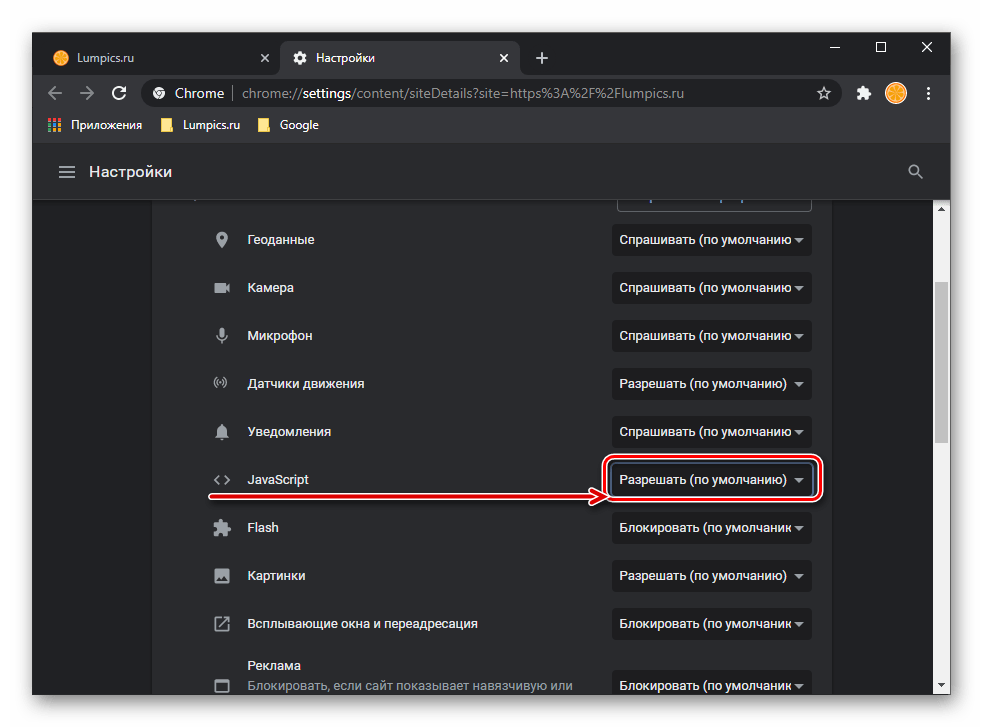
Причина 6: конфлікт розширень
Деякі браузерні доповнення, особливо ті, що призначені для блокування реклами, можуть негативно позначатися на відображенні контенту з веб-сайтів, викликаючи в тому числі і проблеми з відтворенням відео. Так, наприклад, багато піратські і навіть легальні стрімінгові сервіси відмовляються програвати контент, поки засоби блокування включені. Для того щоб знайти можливого винуватця, необхідно виконати наступне:
- Викличте меню Google Chrome, Наведіть курсор на пункт " додаткові інструменти» і виберіть " Розширення» .
- У відкритому розділі вимкніть перше доповнення в списку встановлених,
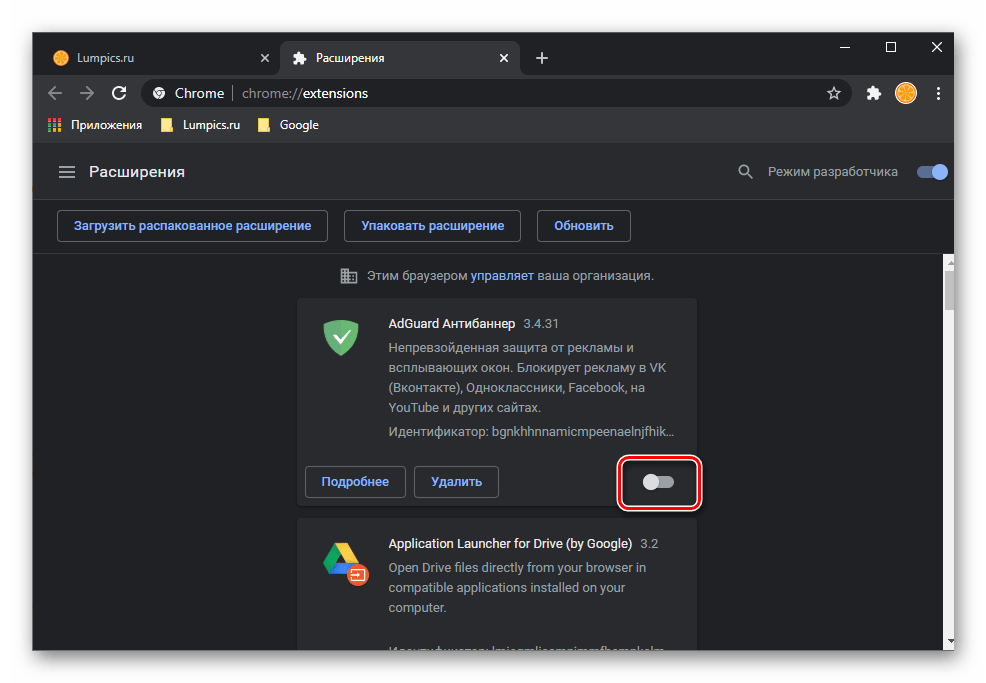
Перейдіть на сторінку відео та оновіть її, натиснувши «Ctrl+F5» , і спробуйте повторно відтворити його.
- Якщо проблема не зникає, увімкніть перше розширення та вимкніть друге, а потім знову оновіть сторінку та увімкніть відео.
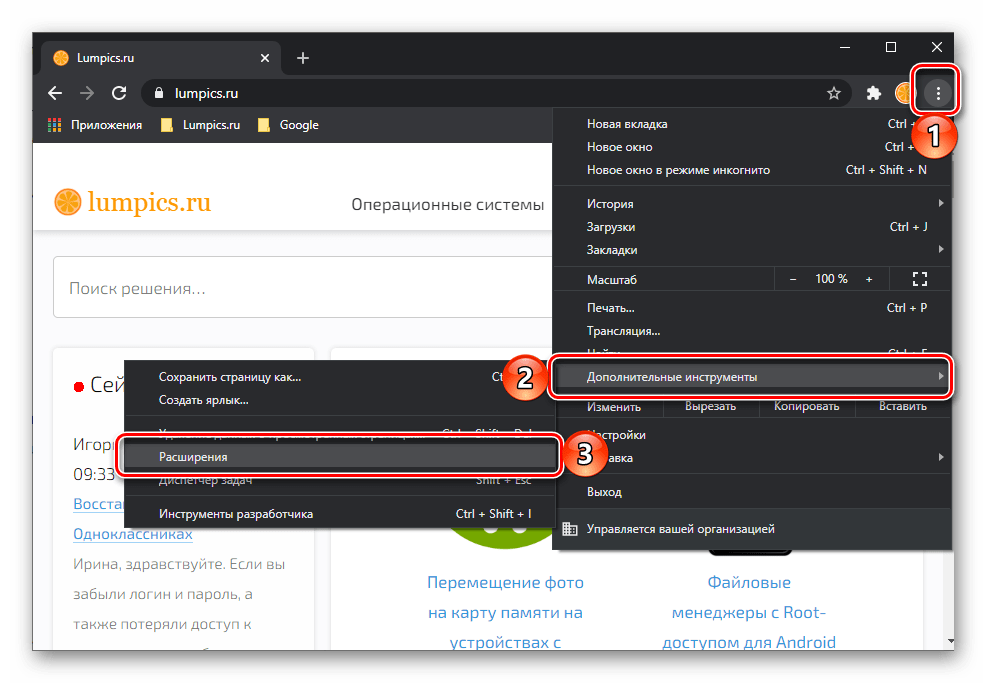
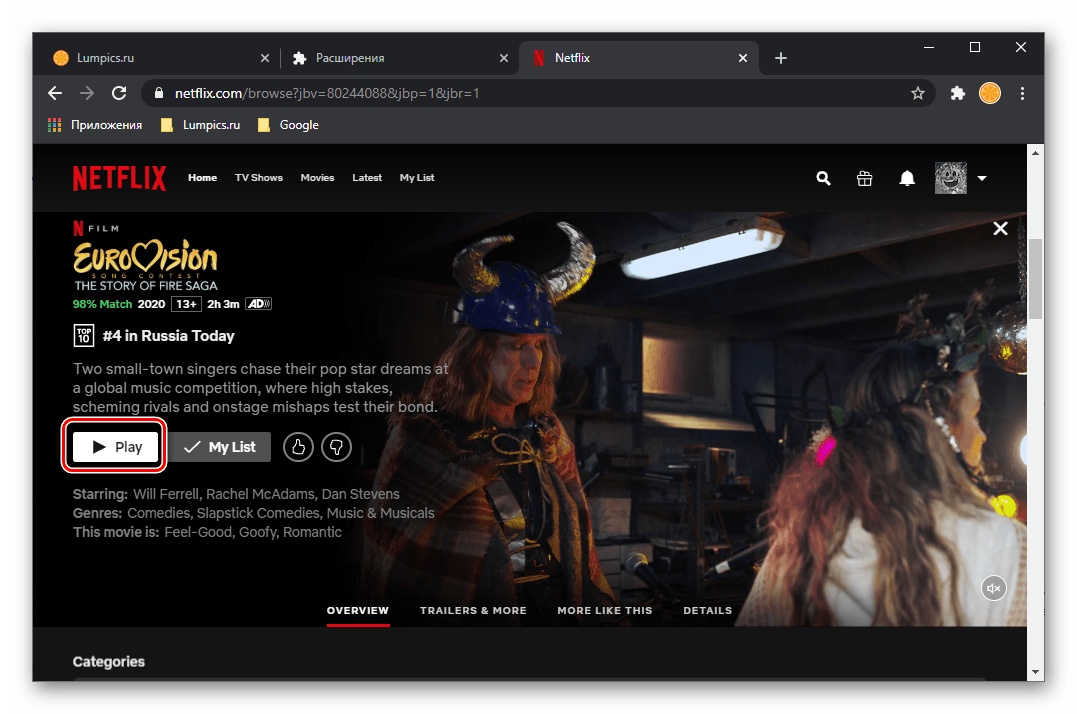
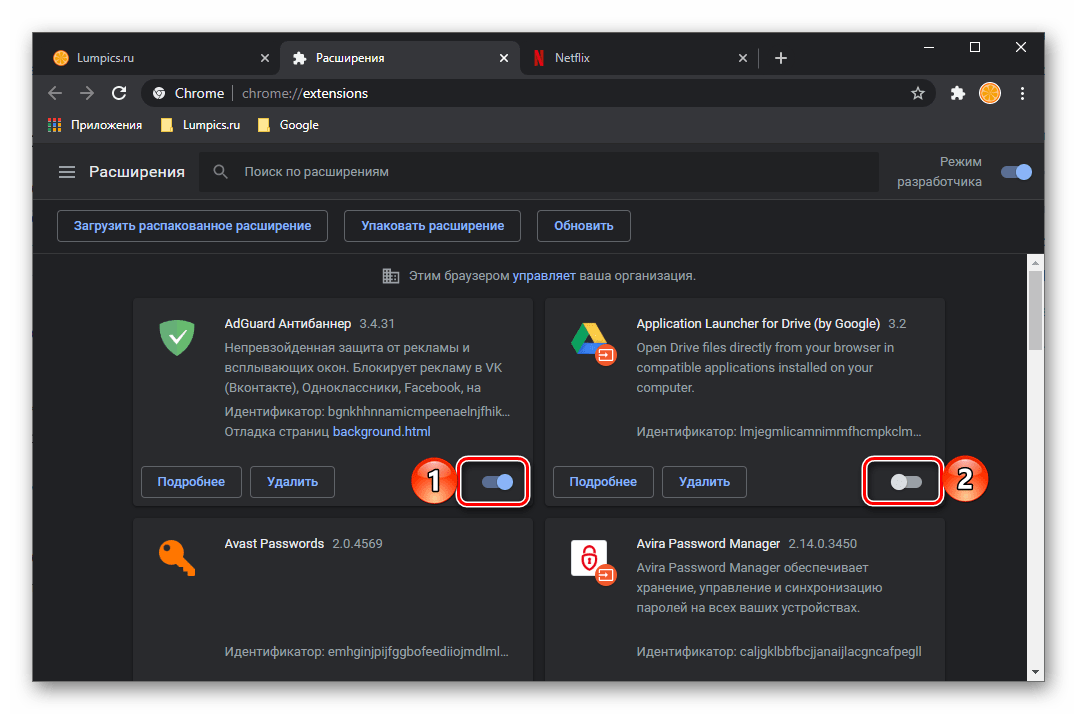
Повторюйте ці дії до тих пір, поки не виявите доповнення, яке заважає відтворенню контенту на сайті. Видаліть його або, якщо все ж плануєте ним користуватися надалі, тимчасово вимкніть для всіх або окремого сайту.
Детальніше: як відключити додаток в Гугл Хром
Причина 7: апаратне прискорення
За певних обставин Google Chrome для візуального відображення веб-сторінок і контенту на них задіє графічний процесор. Останній, в свою чергу, може бути зайнятий іншими завданнями або працювати під управлінням застарілих драйверів, що не підтримують той чи інший формат відео в інтернеті, що і призводить до проблем з відтворенням. В такому випадку необхідно відключити апаратне прискорення.
- Відкрийте налаштування браузера та прокрутіть їх до самого кінця. Клікніть по напису »Додаткові" .
- Знову Прокрутіть список вниз, до блоку «Система» . Деактивуйте перемикач, розташований навпроти пункту " використовувати апаратне прискорення (за наявності)» .
- Перезапустіть веб-оглядач, після чого спробуйте відтворити проблемний ролик.
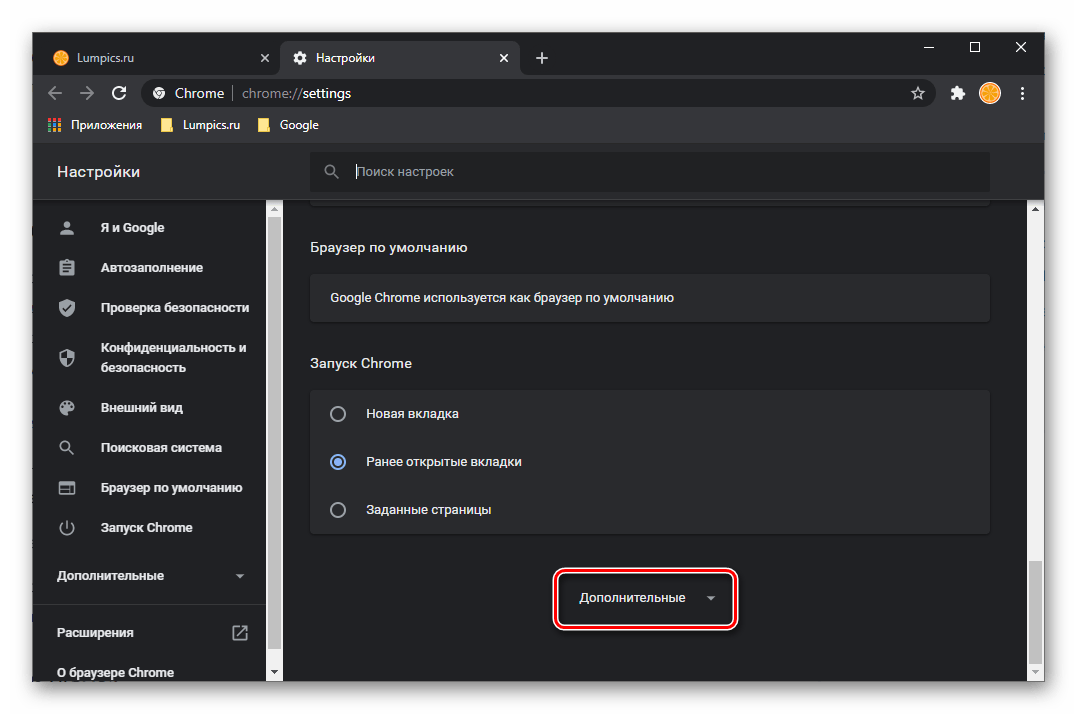
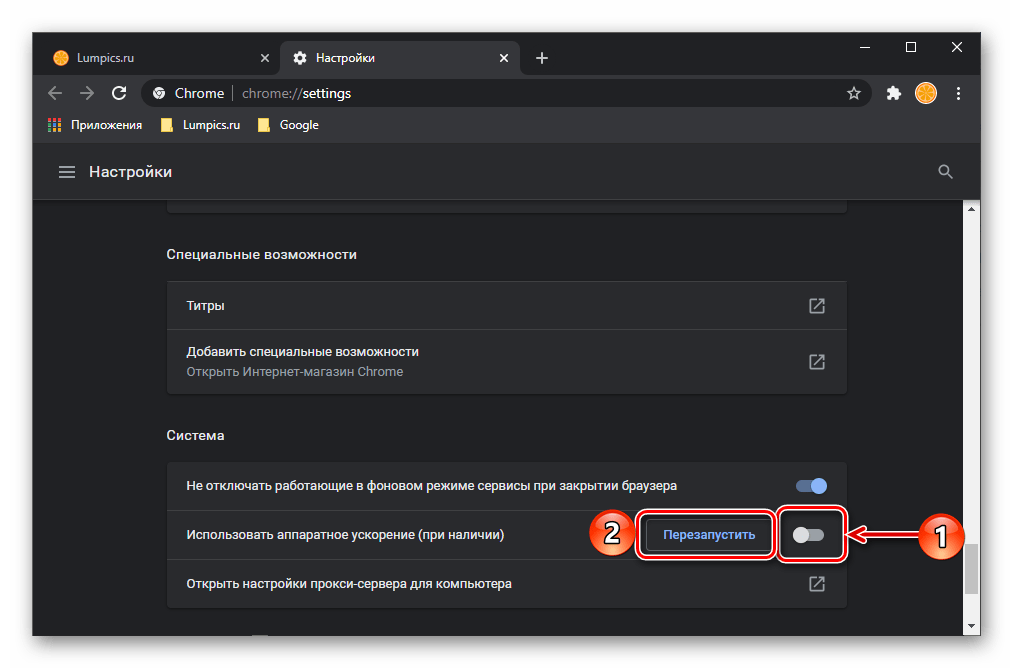
Важливо! вимкнення апаратного прискорення може негативно вплинути на відображення вмісту на багатьох веб-сайтах, тому навіть якщо це вирішить проблему, рано чи пізно його все одно потрібно буде повторно активувати.
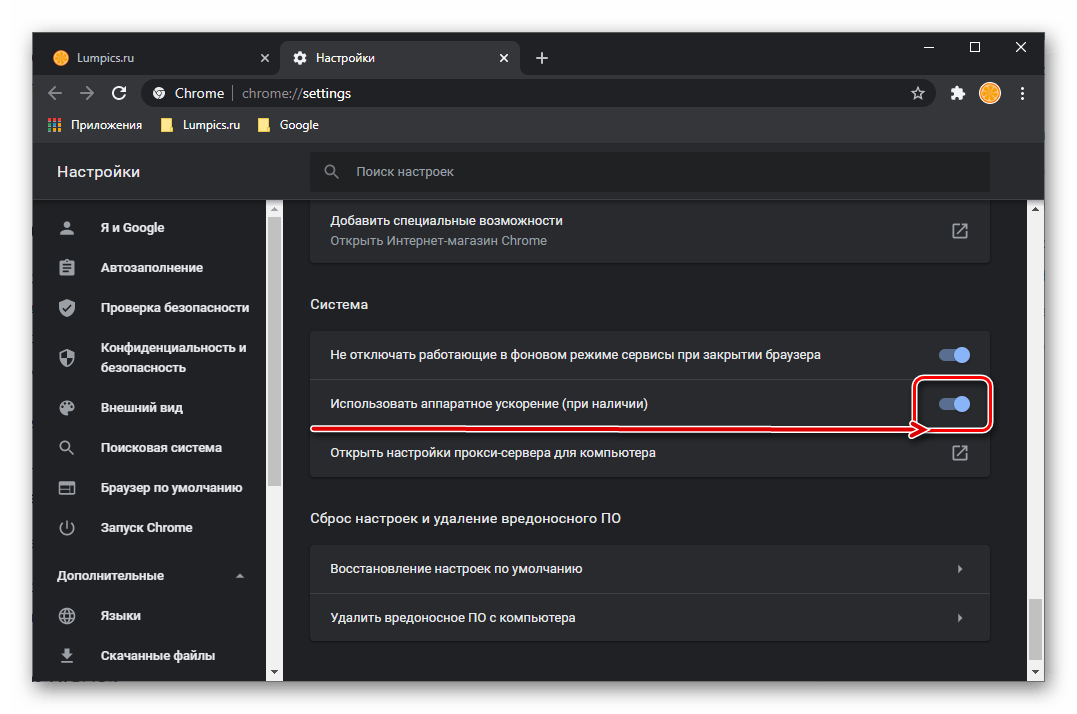
Причина 8: Adobe Flash Player
Розробники Google Chrome, як і більшості інших браузерів, вже давно відмовилися від підтримки технології Flash, більш того, навіть самі Adobe вирішили його закрити. Але в Інтернеті все ще можна знайти сайти, мультимедійний контент на яких реалізований саме за рахунок цього плеєра, а значить, на них цілком можна зіткнутися з проблемами відтворення. Рішення в даному випадку очевидне – включення і/або оновлення цього компонента або, якщо буде потрібно, його установка.
Детальніше:
як включити Адобе Флеш плеєр в Налаштуваннях Гугл Хром
що робити, якщо Флеш плеєр не працює в хромі
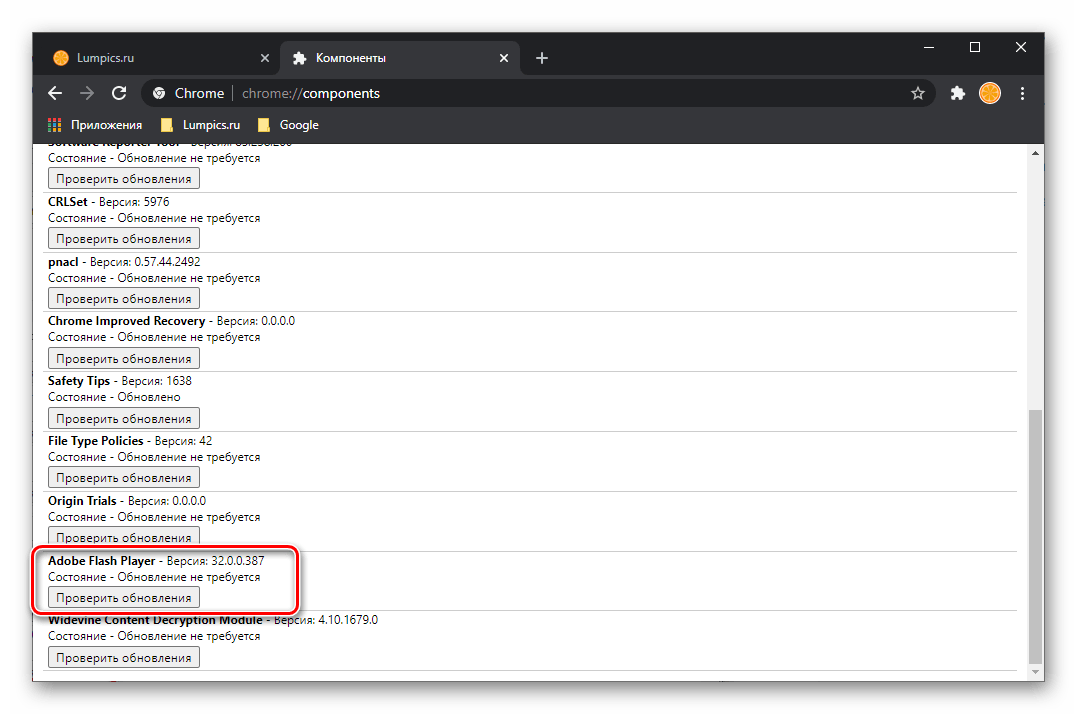
Причина 9: вірусне зараження
Зазвичай факт присутності вірусів на ПК складно не помітити, так як наслідки їх активності поширюються і на окремі програми, і на компоненти операційної системи. Однак деякі з них можуть діяти вибірково, блокуючи окремі сайти або строго певний контент, яким цілком може виявитися і відео. Дізнатися, чи так це і, якщо відповідь виявиться позитивною, позбутися від проблеми, допоможуть наступні інструкції на нашому сайті.
Детальніше:
Як перевірити браузер на віруси
як позбутися від рекламних вірусів
як перевірити ПК на віруси без антивіруса
як знайти і видалити вірус на комп'ютері з Віндовс
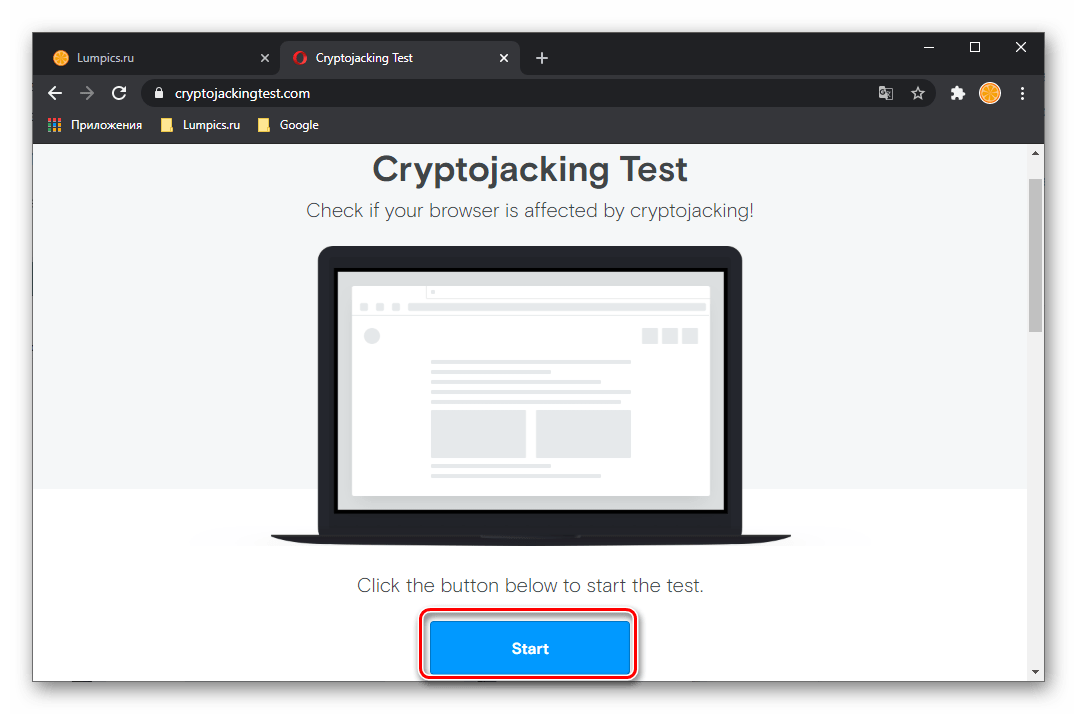
Відзначимо, що в Гугл Хром є вбудований засіб перевірки на віруси, і в деяких випадках його використання може виявитися досить ефективним. Знаходиться воно в &171;Налаштуваннях&187; браузера, де потрібно перейти по шляху &171; скидання та видалення шкідливого програмного забезпечення&187; &8212; &171;видалити шкідливе програмне забезпечення з комп'ютера&187; і запустити цей процес.

Причина 10: Проблеми з компонентами браузера
Якщо після виконання всіх вищевикладених рекомендацій відео в Google Chrome як і раніше не відтворюється, залишається припустити, що винуватцем розглянутої проблеми є сам браузер. Можливо, він був некоректно встановлений або оновлений, пошкоджений шкідливим ПЗ або сторонніми доповненнями, або ж просто в його роботі виник серйозний збій. Єдиним можливим рішенням в такому випадку буде відновлення програми шляхом скидання всіх її налаштувань або чистої переустановлення. Про те, як це зробити, ми раніше розповідали в окремій статті.
Детальніше:
як відновити Гугл Хром
як перевстановити Гугл Хром
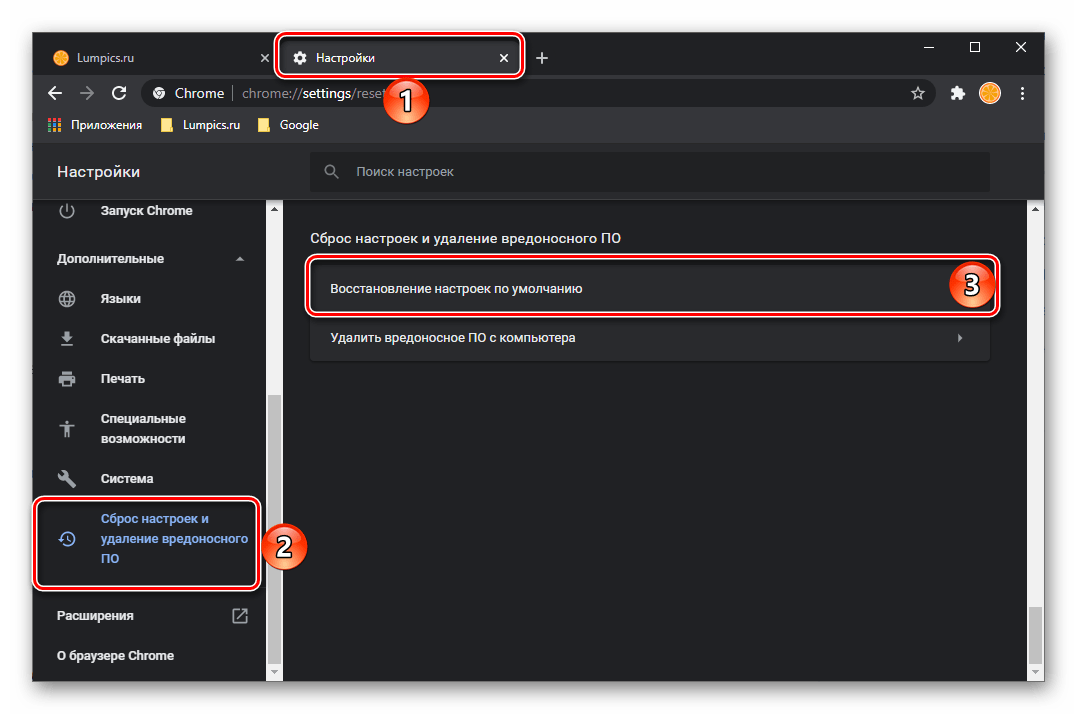
В якості тимчасової альтернативи ви завжди можете скористатися будь – яким іншим браузером-їм на нашому сайті присвячена окрема сторінка.
Браузери для комп'ютера
Читайте також:
Легкий браузер для слабкого ПК